Слайд 2Запуск Акцесса.
Пуск – Программы – Microsoft Office - Microsoft Office Access 2007
Нажать

Новая база данных.
С правой стороны появляется окно, в котором необходимо написать имя файла и нажать кнопку Создать.
Слайд 3Создание таблиц
Выбрать вкладку Создание – Конструктор таблиц.
В появившемся окне прописать все имена

полей, задать типы полей (выбрать из предлагаемого списка).
На первом поле проставить ключевое поле: выделить первое поле – выбрать вкладку Конструктор – Ключевое поле (рядом с выбранным полем появится ключ).
Закрыть таблицу (нажать на крестик над таблицей).
Сохранить ее под необходимым именем.
Ваша таблица появится с левой стороны экрана, ее необходимо заполнить, для этого:
Щелкнуть на таблицу 2 раза, она откроется, заполнить необходимыми данными.
Слайд 4Создание связей между таблицами
Выбрать вкладку Работа с базами данных – Схема данных.
Добавить

необходимые для связи таблицы.
Закрыть окно Добавление таблицы.
В таблице есть поля, по которым их можно связать, для этого выбрать поле, щелкнув на него мышкой, удерживая ЛКМ перетянуть мышь к полю, с которым нужно связать, отпустить мышь.
В появившемся окне Изменение связей поставить галочку на Обеспечение целостности данных и нажать ОК.
Связь установится.
Слайд 5Создание запросов
Выбрать вкладку Создание – Конструктор запросов.
Добавить таблицу, которая необходима для запроса

и нажать ОК.
Перетянуть * с таблицы в графу Поле.
Во второе поле перетянуть необходимое поле из таблицы.
В графу условие отбора записать условие поиска.
Закрыть запрос и сохранить его.
Слайд 7Создание форм
Открыть вкладку Создание – Другие формы – выбрать Мастер форм.
Выбрать поля

необходимые для построения формы – нажать Далее.
Выбрать внешний вид формы – нажать Далее.
Выбрать стиль формы – нажать Готово.
Появится форма. Ее необходимо закрыть и сохранить.
Отформатировать форму можно с помощью конструктора (добавить кнопки, изменить цвет формы, размер букв, вставить на форму картинки).




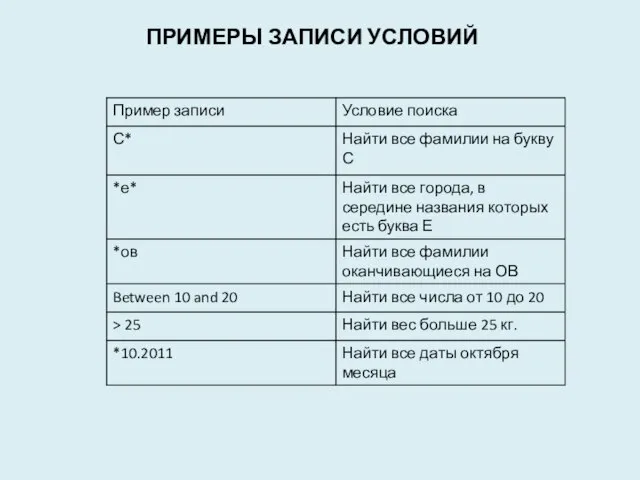

 Устройство компьютера и его функции
Устройство компьютера и его функции Разработка программного обеспечения для аудита информационных технологий предприятия
Разработка программного обеспечения для аудита информационных технологий предприятия Цифровизация в сфере государственного регулирования тарифов на тепловую энергию
Цифровизация в сфере государственного регулирования тарифов на тепловую энергию Этапы истории вычислительной техники
Этапы истории вычислительной техники Представление команд
Представление команд Машинно-зависимые языки программирования. Лекция 3
Машинно-зависимые языки программирования. Лекция 3 Носители информации
Носители информации Разновидности объектов и их классификация
Разновидности объектов и их классификация Отличительные особенности и факторы успеха ИТ-проектов. Лекция 2
Отличительные особенности и факторы успеха ИТ-проектов. Лекция 2 Adobe InDesign. Быстрое погружение. Введение
Adobe InDesign. Быстрое погружение. Введение Виртуальная среда современного детства
Виртуальная среда современного детства Обработка графических объектов
Обработка графических объектов Бизнес-информатика
Бизнес-информатика Памятка по программам
Памятка по программам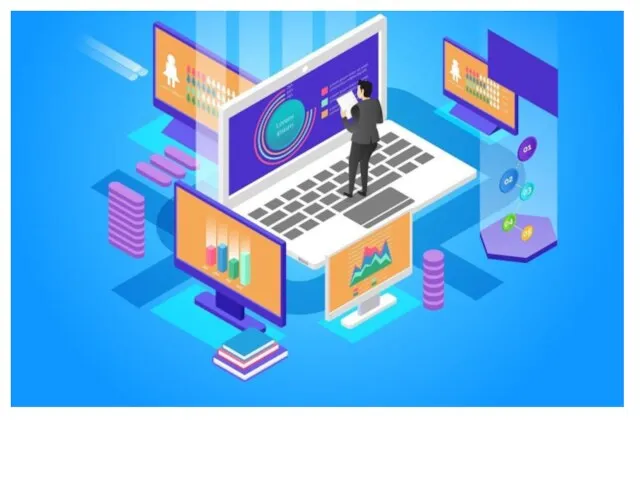 Інформація. Види інформації
Інформація. Види інформації Актуальные способы мошенничества и защита от них
Актуальные способы мошенничества и защита от них Разработка конструктора сайтов с адаптивным интерфейсом
Разработка конструктора сайтов с адаптивным интерфейсом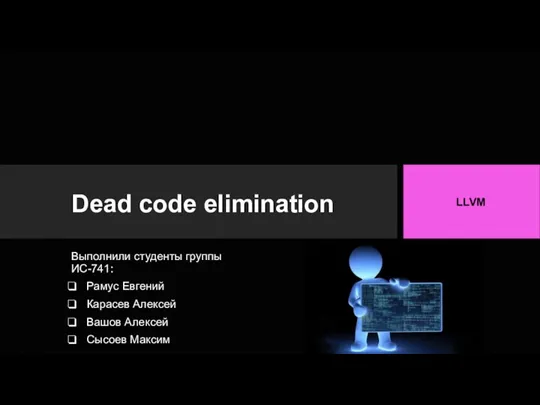 Dead code elimination LLVM
Dead code elimination LLVM От тайности к криптографии
От тайности к криптографии Обход графа в глубину
Обход графа в глубину Основы работы в электронных таблицах Excel из пакета Microsoft office
Основы работы в электронных таблицах Excel из пакета Microsoft office Принципы обработки информации компьютером. Логические основы работы компьютера
Принципы обработки информации компьютером. Логические основы работы компьютера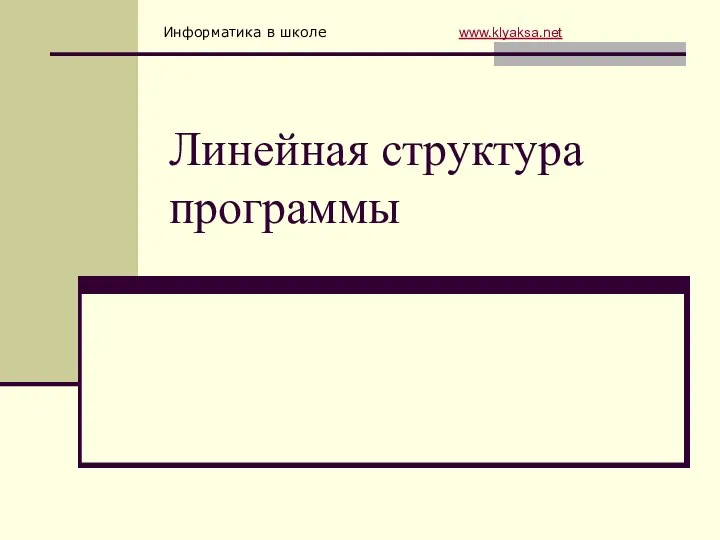 Программирование линейных алгоритмов
Программирование линейных алгоритмов Информационная безопасность в юриспруденции
Информационная безопасность в юриспруденции Запуск GUI
Запуск GUI Задание
Задание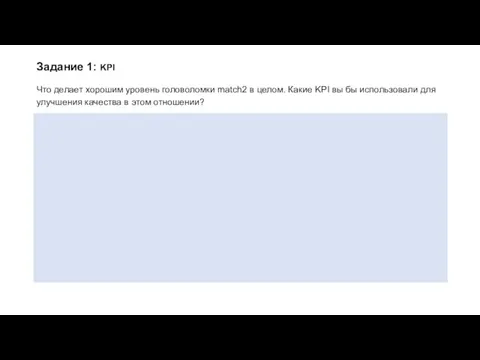 Задание 1: KPI
Задание 1: KPI Распознавание объектов на изображении на примере игры
Распознавание объектов на изображении на примере игры